借助Mac版Wondershare UniConverter,您可以在Mac上的视频中添加带有您的姓名,徽标或任何其他所需标记的水印。此处同时支持文本和图像水印。今天分享的教程就是使用Wondershare UniConverter在Mac上轻松地为视频添加水印。
如何在Mac上轻松地向视频添加水印
步骤1启动Wondershare Video Editor并添加视频
下载并安装后,打开Mac版Wondershare UniConverter。转到“ 转换”选项卡,然后单击“ +添加文件”按钮以从Mac加载视频。可以在此处添加多个视频。
接下来,在添加的视频缩略图下方,单击“ 裁剪”或“ 效果”图标,然后从弹出窗口中选择“ 水印”选项卡。
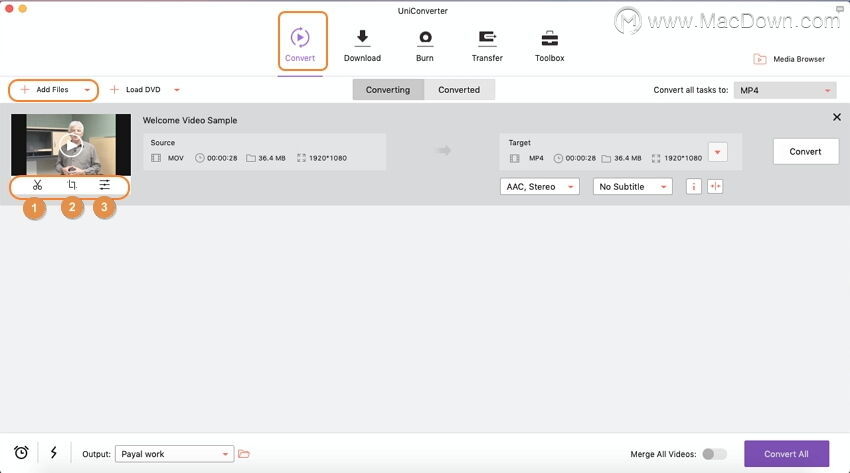
步骤2将水印添加到图像或文本的视频中
在“水印”窗口中,如果要添加图像水印,请从Mac 浏览并将其添加到“ 图像类型”下。添加的图像将出现在“ 输出预览”窗口中。通过拖动和移动图像来调整文件上的位置。您还可以调整图像尺寸以满足您的需求。
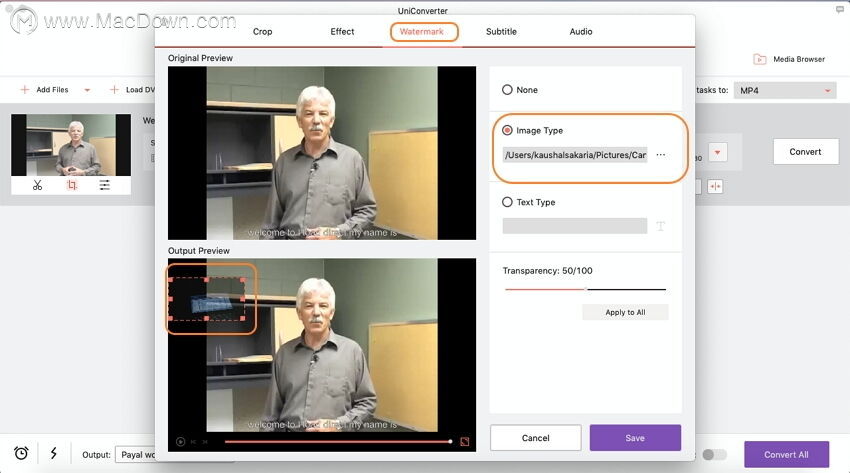
如果要将文本水印添加到视频中,请在“ 文本类型”选项卡上键入它。单击T符号以选择文本的格式,大小和颜色。也提供粗体,斜体和下划线选项。在“输出预览”窗口中根据需要调整文本位置。
另外,如果需要,您可以调整图像或文本水印的透明度百分比。最后,单击“ 保存”按钮以保存所有更改。
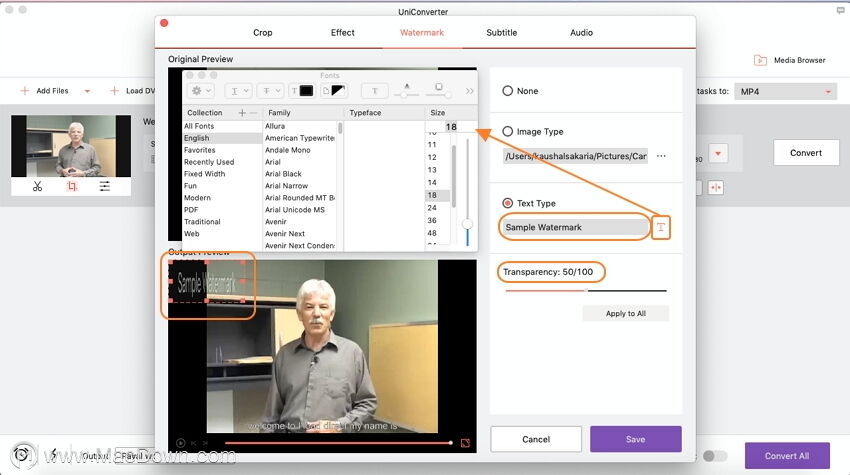
步骤3在Mac上转换带有添加水印的视频
返回主界面,然后从“ 将所有任务转换为:”选项卡中选择输出视频格式。最后,单击“ 全部转换”按钮开始在Mac上转换带有添加水印的视频。
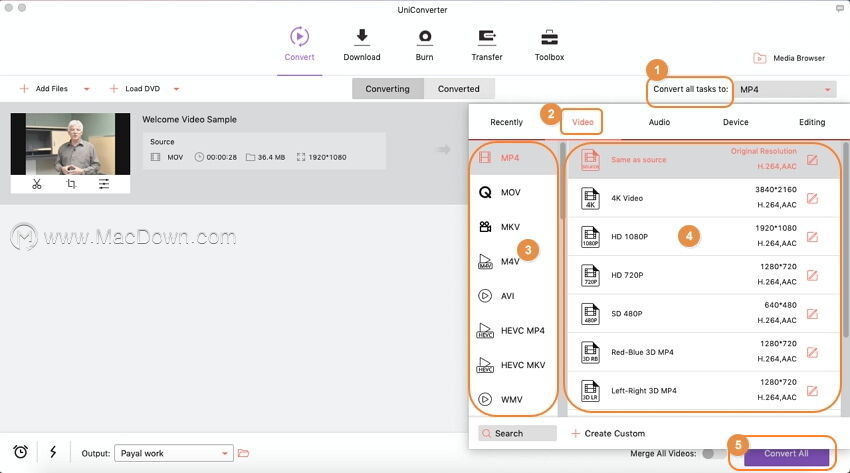
攻略专题
查看更多-

- 《七日世界》全地图密藏位置大全一览
- 247 2025-01-27
-

- 《燕云十六声》花下眠隐藏任务攻略
- 231 2025-01-27
-

- 《最终幻想14水晶世界》乌洛萨帕宠物获得方法
- 171 2025-01-27
-

- 《最终幻想14水晶世界》猫头小鹰宠物获得方法
- 212 2025-01-27
-

- 《最终幻想14水晶世界》小刺猬获得方法
- 252 2025-01-27
-

- 《最终幻想14水晶世界》青鸟宠物获得方法
- 232 2025-01-27
热门游戏
查看更多-

- 快听小说 3.2.4
- 新闻阅读 | 83.4 MB
-

- 360漫画破解版全部免费看 1.0.0
- 漫画 | 222.73 MB
-

- 社团学姐在线观看下拉式漫画免费 1.0.0
- 漫画 | 222.73 MB
-

- 樱花漫画免费漫画在线入口页面 1.0.0
- 漫画 | 222.73 MB
-

- 亲子餐厅免费阅读 1.0.0
- 漫画 | 222.73 MB
-






